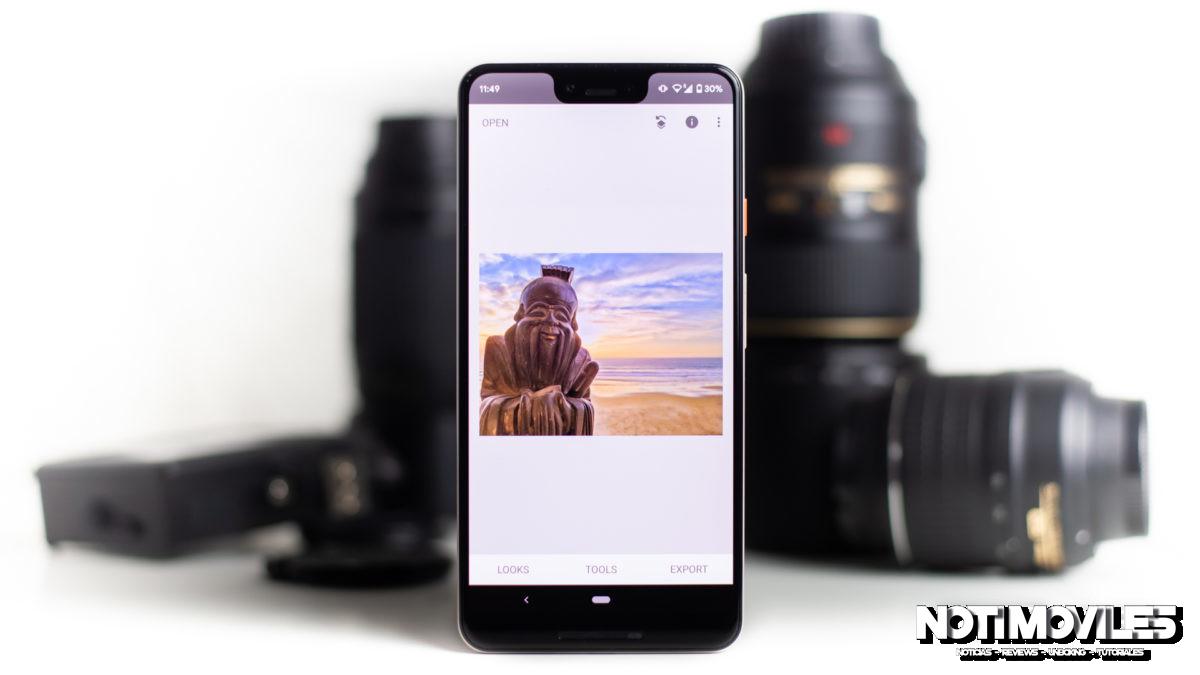Snapseed es una de las mejores aplicaciones de edición de fotos. Google compró la compañía responsable de hacer Snapseed en 2012. Desde entonces, su popularidad ha seguido aumentando. Es conocido por su simplicidad y abundante conjunto de características. La aplicación también es gratuita, por lo que deberías probarla. La única parte difícil es aprender a usar Snapseed, que es de lo que se trata esta publicación.

Xiaomi POCO X6 Pro 5G 8GB/256GB 12GB/512GB NFC EU Charger Global Version Teléfono móvil
Los smartphones modernos pueden tomar fotos impresionantes, pero cualquier fotógrafo te dirá que tomar una foto es solo la mitad de la batalla. La edición es una parte fundamental del proceso de fotografía, ya que puede convertir buenas tomas en imágenes impresionantes.
Le guiaremos a través del proceso de edición de una sola imagen tomada con un smartphone, utilizando las configuraciones más importantes. No cubriremos todas las opciones disponibles en Snapseed. Eso requeriría más tiempo y participación. En cambio, estos consejos y trucos de edición de imágenes de Snapseed están diseñados para que comiences con los conceptos básicos, sobre los cuales puedes mejorar a medida que aprendes más sobre edición y fotografía.
- Presets y filtros
- Exposición
- Balance de blancos
- Recortar, rotar y perspectiva
- Pincel
- Curación
Foto tomada con un smartphone

Quería que la imagen fuera una foto general que cualquier persona pueda tomar, así que tomé una instantánea de una estatua de madera que guardo en casa. Sin pensar demasiado, sin luces, sin reflectores, sin nada. Esta es una toma simple que podemos convertir en algo increíble a través del poder de la edición de fotos.
1. Considere los preajustes y filtros de Snapseed
No soy fanático de los ajustes preestablecidos o los filtros, pero no se puede negar que hacen la vida más fácil que aprender una gran cantidad de parámetros de edición. Después de importar una imagen en Snapseed, verá una pestaña en la esquina inferior izquierda que dice MIRADAS. Tóquelo y mire a través de los filtros de Snapseed.
Además, puedes ir al HERRAMIENTAS pestaña y encuentre el HDR Scape, Glamour Glow, Drama, Vintage, Grainy Film, Grunge, Retrolux, Noir, Portrait, Lens Blur y otros efectos especiales.
Estas ediciones automáticas pueden ser todo lo que necesita, o podría ser un buen punto de partida que puede afinar aún más. En cuanto a mí, conservaré la imagen original y la editaré a mi gusto.
2. Fijación de la exposición
El primer paso a tomar es arreglar la exposición a su gusto. Su teléfono no siempre es lo suficientemente inteligente como para medir correctamente la iluminación. Incluso si lo hace, es posible que desee que una imagen sea más oscura o brillante por razones creativas. Snapseed tiene una forma de solucionar este problema. Toca el HERRAMIENTAS pestaña y seleccione Sintonizar imagen.
Puede editar parámetros como brillo, contraste, saturación, reflejos, sombras y más. Arrastre el dedo hacia arriba y hacia abajo para seleccionar qué parámetro editar. Luego arrastre el dedo hacia la izquierda y hacia la derecha para editar el parámetro que elija.
Quiero que la imagen sea un poco más brillante, para que todo se vea más claro, pero también quería que la exposición fuera uniforme en todo el encuadre. Para lograr esto, bajé el contraste y los reflejos, mientras aumentaba las sombras. Al estar en la playa, sentí que un tono más cálido también le daría un toque especial a la foto, así que aumenté un poco la calidez.
El ambiente es un tipo especial de contraste que puede equilibrar la exposición en una foto. Puede crear un aspecto antinatural si se exagera, por lo que generalmente no juego demasiado con él. Lo uso muy ligeramente cuando lo hago. Esta vez lo aumenté en 10.
Aquí están los cambios hasta ahora. No está mal, pero hay mucho más que se puede hacer para mejorarlo.
- Foto original
- After Tune Image
3. Arregle el balance de blancos usando Snapseed
La fijación del balance de blancos suele ser una de mis primeras ediciones. Las cámaras a menudo leen mal la iluminación, lo que crea tonos o tonalidades extrañas. Asegúrese de encontrar el equilibrio entre azul y amarillo, así como verde y magenta. Alternativamente, puede ser creativo y dar a las imágenes un matiz o tinte que no estaba allí cuando se tomó la foto. La teoría del color es una parte importante de la fotografía.
Quiero mantener esta imagen más tradicional y ya agregué algo de calidez en ediciones anteriores. En este caso, simplemente agregaré un poco de magenta al tinte, solo porque ese toque púrpura le da a las fotos de playa un aspecto especial.
- After Tune Image
- Después del balance de blancos
4. Recortar, rotar y perspectiva
No tengo un problema con la perspectiva aquí, o quiero recortar, pero Snapseed tiene la opción para aquellos que lo quieran. El parámetro de perspectiva puede enderezar una foto si observa que la tomó un poco torcida. El recorte también puede ser conveniente para fijar la composición o cortar elementos no deseados.
En este caso, simplemente usaré la función de rotación porque la línea del horizonte no está nivelada.
- Después del balance de blancos
- Después de rotar
5. Ediciones selectivas con la herramienta Pincel
La función de pincel se puede utilizar para realizar ediciones selectivas en su imagen. Me gustaría agregar un aspecto más dramático al cielo, el océano y la arena en el fondo, sin afectar la estatua de madera. Para hacer esto iré a HERRAMIENTAS y toca Cepillo dentro de los parámetros de Snapseed. Esta sección me dará la opción de editar localmente la exposición, la temperatura, la saturación y más. En este caso, quiero saturar el fondo, así que seleccionaré Saturación y llevar el parámetro a 10. Después de hacer esto, uno simplemente puede arrastrar un dedo sobre las áreas que necesitan cambiar.
Toque el icono del ojo para ver las áreas afectadas resaltadas en rojo. Si accidentalmente editó secciones que no deseaba, baje el nivel de saturación a cero (etiquetado como «borrador») y arrastre el dedo sobre las áreas afectadas.
6. Deshágase de los objetos no deseados con Snapseed
¿Alguna vez has tomado una foto increíble solo para descubrir que fue arruinada por una basura fea? Le pasa a los mejores de nosotros. La curación permite resaltar objetos o elementos que desea que se vayan. El relleno inteligente de Snapseed luego toma información del entorno del objeto y limpia de manera inteligente la imagen. Deshaceré algunas algas en la arena y las rocas a la derecha de la imagen.
Para hacer esto, vaya a HERRAMIENTAS y seleccione el Curación opción. Puede acercar y alejar para ver mejor las imperfecciones y cambiar el tamaño de su pincel de curación. Cuando esté listo, simplemente arrastre el dedo sobre lo que quiera eliminar y la aplicación hará su magia. Tenga en cuenta que no siempre es perfecto, especialmente si desea eliminar elementos que ocupan una gran parte del marco.
Resultados de edición de Snapseed
Le hemos estado mostrando el desarrollo paso a paso de la foto, pero ver la toma original en comparación con la completamente editada es otra cosa. Las diferencias son simplemente asombrosas.
- Foto original
- Completamente editado
No podemos enfatizar la importancia de editar lo suficiente, especialmente a medida que esta herramienta se vuelve más disponible y fácil de usar. Esta foto se produjo de principio a fin utilizando solo un smartphone. El Google Pixel 3 XL tiene una cámara excepcional, pero hay muchos teléfonos con cámaras increíbles. También vale la pena mencionar que no necesita gastar demasiado en un teléfono con cámara para obtener buenos resultados.
Nos encantaría ver qué puedes hacer con Snapseed, ¡así que adelante y muéstranos algunas de tus mejores ediciones en los comentarios!